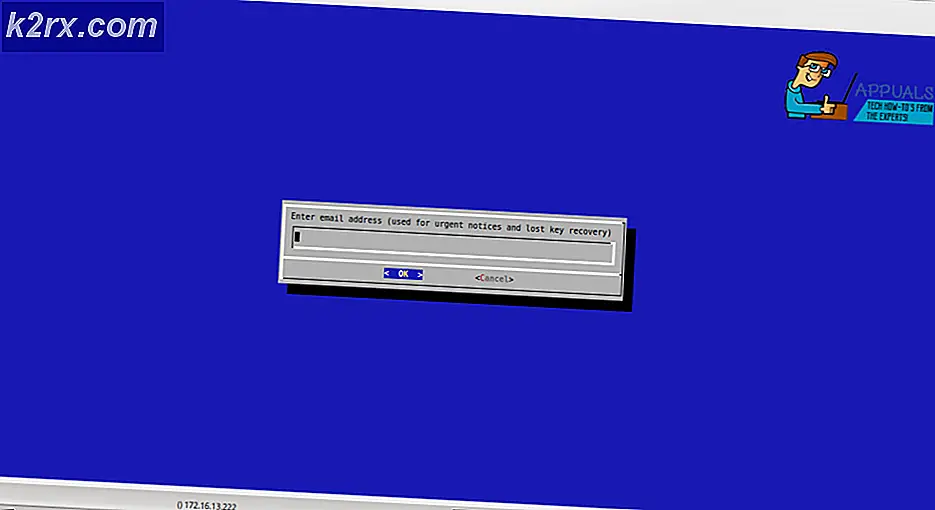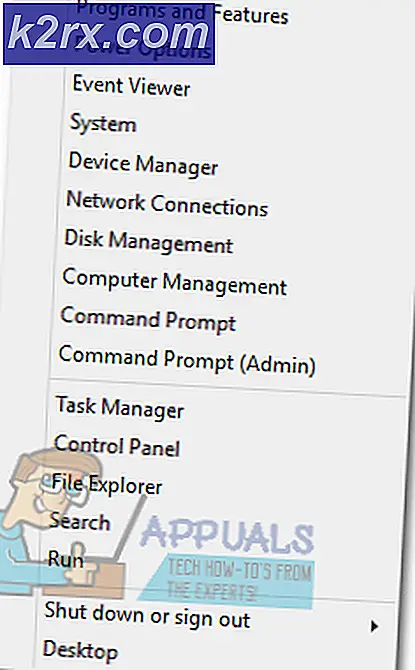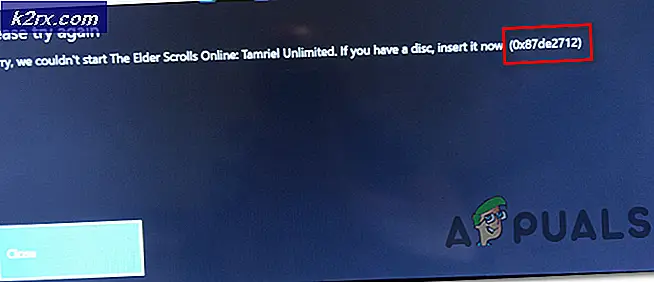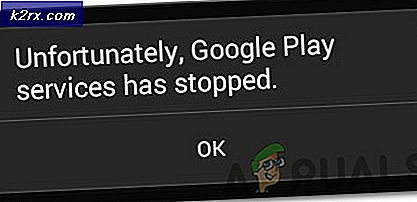Panduan Langkah Demi Langkah untuk Menyesuaikan Kecerahan setelah Meningkatkan ke Windows 8.1
Telah dilaporkan oleh beberapa orang bahwa setelah meng-upgrade ke Windows 8.1, kemampuan untuk mengatur kecerahan berhenti berfungsi. Menekan tombol kecerahan pada keyboard akan menunjukkan bahwa tingkat kecerahan naik atau turun, tetapi tidak ada yang benar-benar berubah di layar. Jika Anda mengalami masalah ini, maka itu karena pengandar tampilan.
Pertama, buka Control Panel dan klik pada Device Manager:
Selanjutnya, perluas Tampilan Adaptor dan kemudian klik kanan pada kartu grafis yang terpasang di sistem Anda dan pilih Properties. Ini bisa berupa sesuatu seperti Intel HD Graphics 4000, dll. Ini akan tergantung pada jenis kartu grafis yang telah Anda instal, tetapi sebenarnya hanya boleh ada satu atau dua daftar maks.
Sekarang lanjutkan dan klik pada tab Driver dan kemudian klik tombol Update driver.
Selanjutnya Anda akan memiliki dua opsi. Anda ingin memilih opsi Browse my computer untuk driver.
TIP PRO: Jika masalahnya ada pada komputer Anda atau laptop / notebook, Anda harus mencoba menggunakan Perangkat Lunak Reimage Plus yang dapat memindai repositori dan mengganti file yang rusak dan hilang. Ini berfungsi dalam banyak kasus, di mana masalah ini berasal karena sistem yang rusak. Anda dapat mengunduh Reimage Plus dengan Mengklik di SiniKami hampir selesai, jadi lanjutkan! Sekarang lanjutkan dan klik pada Biarkan saya memilih dari daftar driver perangkat pada tombol komputer saya di bagian bawah.
Sekarang Anda ingin memilih driver yang berbeda untuk kartu grafis. Anda mungkin telah bermain-main dan memilih yang berbeda dan melihat yang bekerja untuk Anda, tetapi yang paling aman akan selalu Microsoft Basic Display Adapter.
Tergantung pada sistem Anda, Anda mungkin melihat beberapa driver yang tercantum dalam kotak, bahkan driver yang sama terdaftar beberapa kali. Anda dapat mencoba beberapa yang lain, tetapi jika tidak ada yang berhasil, cukup gunakan driver dasar. Sayangnya, Anda tidak akan dapat menjalankan OS pada resolusi atau laju bingkai tertinggi jika Anda menggunakan pengandar dasar, tetapi setidaknya Anda dapat menyesuaikan kecerahan.
Dalam kasus saya, saya hanya beralih ke driver dasar, menyesuaikan kecerahan ke tempat saya membutuhkannya dan kemudian beralih kembali ke driver pabrikan asli. Tingkat kecerahan tetap pada tingkat yang saya atur, jadi itu bagus. Kemudian cukup periksa setiap begitu sering untuk melihat apakah ada driver baru dan menginstalnya ketika sudah tersedia. Jika Anda masih kesulitan menyesuaikan kecerahan pada mesin Windows 8.1 Anda, kirim komentar di sini dan beri tahu kami detailnya. Nikmati!
TIP PRO: Jika masalahnya ada pada komputer Anda atau laptop / notebook, Anda harus mencoba menggunakan Perangkat Lunak Reimage Plus yang dapat memindai repositori dan mengganti file yang rusak dan hilang. Ini berfungsi dalam banyak kasus, di mana masalah ini berasal karena sistem yang rusak. Anda dapat mengunduh Reimage Plus dengan Mengklik di Sini